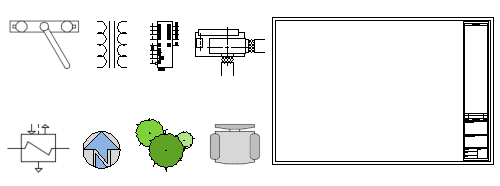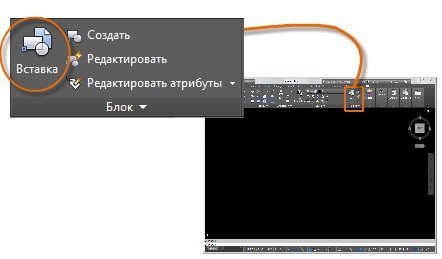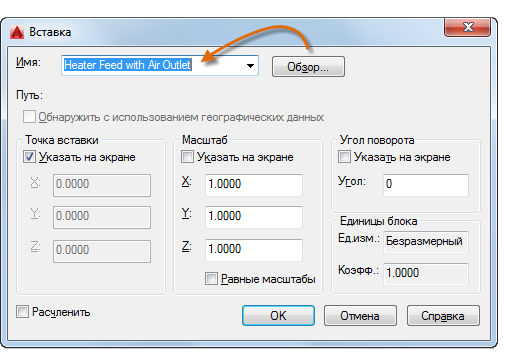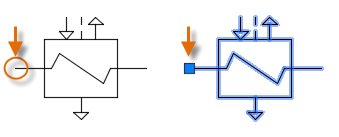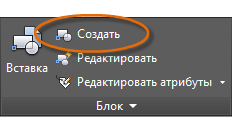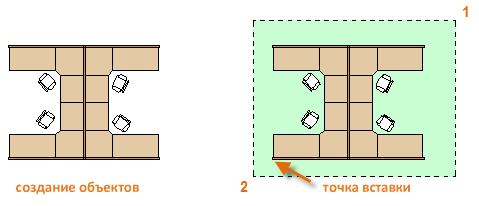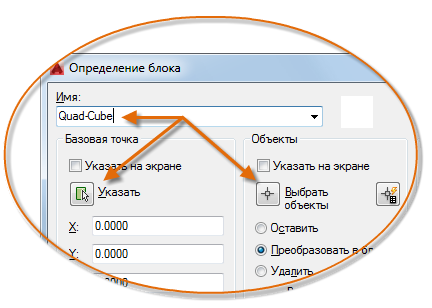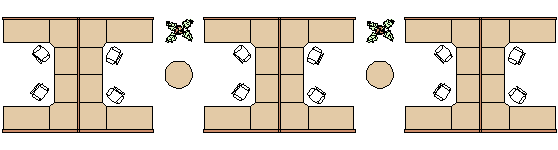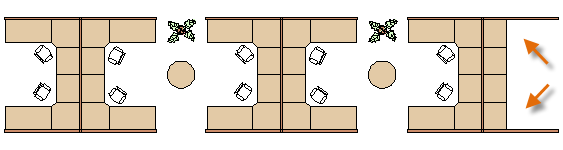Как сделать группу в автокаде
Как создать и управлять группой объектов в AutoCAD
Группой в AutoCAD называется именованный и сохраненный набор объектов. Пользователь может выбирать и редактировать как сразу всю группу, так и ее отдельные объекты. Группы удобны для согласованного управления несколькими графическими объектами. Можно создавать их быстро, назначая им имена по умолчанию.
Имеется возможность в любой момент добавлять в группу или исключить из нее элементы.
В какой то степени группы напоминают блоки, которые также объединяют объекты с присвоением имени, но несколько иным способом. Например, группы можно сохранять для использования в следующих сеансах работы. Различие — в том, что пользователь может редактировать отдельные объекты в группе, тогда как при работе с блоками для этого необходимо сначала расчленить блок на отдельные элементы. В отличие от блоков, группы нельзя использовать в других чертежах.
При создании группы выбираются объекты, задается ее имя и описание.
При создании группы задается ее имя и описание.
При копировании группы новой копии по умолчанию присваивается имя Ax; новая группа считается не именованной. Не именованные группы не выводятся в списке диалогового окна «Группы объектов», если не установлена опция «Включая не именованные».
При выборе хотя бы одного элемента выбираемой группы, все ее элементы включаются в новую группу.
Объект может входить одновременно в несколько групп, а группа может входить в другие группы. Для восстановления конфигураций исходных групп можно выполнить разгруппирование вложенных групп.
При использовании чертежа в качестве внешней ссылки или вставляемого блока именованные группы внутри этого чертежа становятся недоступны. Однако пользователь может внедрить и затем расчленить внешнюю ссылку или блок, после чего группы становятся доступными как не именованные.
Для создания группы необходимо набрать в командной строке ГРУППА (в русской версии), если набрать -ГРУППА отображаются параметры команды.
Если включен режим выбора групп, то группы можно перемещать, копировать, поворачивать и редактировать точно так же, как индивидуальные объекты. Для редактирования отдельного объекта в группе необходимо выключить режим выбора групп или воспользоваться ручками на объекте.
В некоторых случаях полезно управлять очередностью, в которой выбираются объекты, принадлежащие одной и той же группе. Например, пользовательская программа, определяющая траектории перемещения инструмента для числового управления, может зависеть от ряда смежных объектов в указанной очередности.
Пере упорядочение элементов может быть выполнено двумя способами: либо изменить порядковые позиции отдельных элементов (как по одному, так и для нескольких), либо изменить порядок следования всех элементов. Нумерация объектов группы начинается с 0, а не с 1.
AutoCAD
Вставка в чертежи обозначений и подробных сведений из коммерческих онлайн-источников или из собственных проектов.
В AutoCAD блок — это набор объектов, объединенных в один именованный объект. Ниже приведено несколько примеров блоков в различных масштабах.
Некоторые из этих блоков являются реалистичными представлениями объектов, некоторые являются обозначениями, а один из них — это архитектурная основная надпись для чертежа формата D.
Вставка блока
Как правило, каждый их таких блоков является отдельным файлом чертежа, который, возможно, сохранен в папке с аналогичными файлами чертежей. Для вставки блока в текущий файл чертежа используйте команду «ВСТАВИТЬ» (или введите «В» в окне команд).
При первой вставке чертежа в качестве блока необходимо нажать кнопку «Обзор» для поиска файла чертежа. Убедитесь в том, что блоки размещены в папках, которые легко найти.
После вставки определение блока сохраняется в текущем чертеже. Теперь можно выбрать блоки непосредственно в раскрывающемся списке «Имя», не нажимая кнопку «Обзор».
Обратите внимание, что при вставке блок прикрепляется к курсору в указанной точке. Это местоположение называется точкой вставки. По умолчанию точка вставки находится в исходной точке (0,0) исходного чертежа.
После вставки блока его можно выбрать, а затем отобразится ручка. С помощью этой ручки можно легко перемещать и поворачивать этот блок.
В следующем примере файл чертежа вставляется в текущий чертеж для обеспечения стандартного вида выносного элемента.
Создание определения блока
Вместо создания файла чертежа для вставки в качестве блока можно также создать определение блока непосредственно на текущем чертеже. Этот метод рекомендуется использовать в том случае, если данный блок не планируется вставлять в другой чертеж. Для создания определения блока используется команда БЛОК.
Далее приведен пример создания модуля для проекта кабинета.
Информацию для шагов 3, 4 и 5 можно ввести в диалоговом окне «Определение блока» в любом порядке.
После создания определения блока можно вставлять, копировать и поворачивать блок по мере необходимости.
С помощью команды РАСЧЛЕНИТЬ блок можно расчленить на составляющие объекты, если требуется внести изменения. На иллюстрации ниже кабинет справа расчленен и отредактирован.
В этом примере создается новое определение блока из объектов в расчлененном блоке.
Рекомендации
Существует несколько схем для сохранения и извлечения определений блоков.
Группы или блоки?
Изобретение металлических гаражей
Сорри, не вижу конструктива в этой реплике..
Может по делу кто подскажет.. с какой-нибудь Филедией поиграться?
Добавлено: Попробовал сейчас Сервис/Настройка/Выбор/Дополнительные параметры/Галка на «группы».
При движении мышкой по большой группе подсвечиваются пунктиром только отдельные элементы группы. При отодвигании мышки пунктир исчезает. Минус в том что не понятно принадлежит ли элемент какой-либо группе, пока не нажмешь на него мышкой
Изобретение металлических гаражей
Угу, глюк какой-то.. как бы мне его ликвидировать?
По CTRL+H группировка/разгруппировка происходит.. меняется переменная PICKSTYLE (0) 1. При наведении мышки вся группа отображается пунктиром вне зависимости от того разбиты группы или нет. При разбитых группах можно кликать по отдельным элементам групп, редактировать их, но пунктиром отображается вся группа
Добавлено: При создании wmf-ки при активных группах компьютер думал 5 минут. При разгруппировке (CTRL+H) почти не думал, пару секунд хватило. В файле
24000 простых 2D объекта, из них всего один блок.
Изобретение металлических гаражей
А я уже привык к этому нововведению 2008-го. Подсвечивание поначалу напрягало, но не смог отключить сразу, а теперь привык.. оказывается это удобно бывает..
Зря все-таки автокад не предупреждает, когда вставляешь через буфер из одного файла в другой, о наличии одинаково названных блоков..
Это тоже могло бы быть полезно, имхо..
LISP, C# (ACAD 200[9,12,13,14])
Изобретение металлических гаражей
Пользую CTRL+C, CTRL+V
Попробовал сейчас. В командной строке были одни и теже слова написаны и при вставке разных блоков с одинаковыми именами, и при вставке точно такого же блока с тем же именем.
Мой автокад меня не предупреждает. Специально открыл по F2 текстовое окно. Там все одинаково в обоих случаях
Добавлено: Конкретно такие слова пишет:
| Команда: _pasteclip Повторное описание блока _None пропущено. Повторное описание блока сварка пропущено. |
LISP, C# (ACAD 200[9,12,13,14])
Изобретение металлических гаражей
Попробую объяснить.
Допустим существуют два файла с одинаковыми названиями блоков. Блоки разные, но имена одинаковые. Допустим круг и квадрат. Имя обоих блоков Круг.
В одном файле CTRL+C квадрат (который называется Круг) и CTRL+V его во второй файл. В результате во второй файл вставится блок, и выглядеть он будет не квадратом, а кругом. Т.е. он примет вид такой как уже имеющийся в этом файле блок.
Что тут непонятного? Копируешь одно, а вставляется совсем другое. И ладно бы это был один блок когда можно сразу увидеть. А если блоков больше, и если они расположены на большой картинке. Сразу не увидишь.. Разгребать такой файл с непонятно откуда взявшимися блоками может стать весьма геморроидальным занятием.
Или если блоки похожи. Будешь работать с ним как с правильным объектом, проектировать все красиво. Но в итоге получишь некорректные результаты. А все потому что изначально вставил не то что хотел вставить
Изобретение металлических гаражей
Вот сижу щас голову ломаю как назвать блоки чтобы не иметь проблем.
От групп приходится отказаться из-за их постоянного подсвечивания пунктиром. И вообще, какие-то они тормознутые.. вешают комп на несколько минут в определенных ситуациях..
И у меня такие блоки что отличия сразу не увидишь.
Они как бы все похожие. Отличаться могут совсем немного, но достаточно чтобы накосячить и чтобы потом переделывать.
Вот если бы автокад сам предупреждал.
На то она и программа САПР.. чтобы мне не приходилось разглядывать и каждый раз сомневаться в правильности вставленных элементов
Добавлено: Может дату создания блока в его названии указывать?
LISP, C# (ACAD 200[9,12,13,14])
Изобретение металлических гаражей
| При создании wmf-ки при активных группах компьютер думал 5 минут. При разгруппировке (CTRL+H) почти не думал, пару секунд хватило. В файле |
24000 простых 2D объекта, из них всего один блок.
Отказался от экспериментов с группами. Сейчас уже точно не помню, но кроме создания wmf по-моему еще тормозило при копировании в буфер, либо даже не при копировании, а при выделении объектов содержащих группы.
А для блоков да, для новых блоков использую дату в названии. Пишу вручную, без часов/секунд
Отвечаю своими же словами:
Отказался от экспериментов с группами. Сейчас уже точно не помню, но кроме создания wmf по-моему еще тормозило при копировании в буфер, либо даже не при копировании, а при выделении объектов содержащих группы.
А для блоков да, для новых блоков использую дату в названии. Пишу вручную, без часов/секунд
По теме только вы один резко критиковали группы.
Между тем, 2006 и 2007 Автокады, если не ставить SP, содержали такое немеренное количество глюков, что можно подозревать именно глюки АвтоКАДа и именно операций, а не групп. Вы исключаете такую возможность?
Изобретение металлических гаражей
LISP, C# (ACAD 200[9,12,13,14])
Группы на самом деле классная вещь! Но блоки круче.(Больше гибкости и возможостей)
По моему ничего проще чем группы нет. Если учесть что многие работают действительно в Corel Draw, и Adobe Illustrator, Да там и 3D Max на горизонте
Я вот со всеми этими программами сталкивался, пришёл в CAD из наружной рекламы, автокад осваиваю, и мне просто понятие блоков даже в голову не пришло и я само собой начал группами пользоваться. Классная вещь группы.
Потом
Ctrl + U
Разгруппировать группу во всех приложениях это тоже работает. Но не работает по умолчанию Автокад.
Немного изысков
Ctrl + Alt + Shift + Home комбинация «Режим выбора групп». Грубо говоря Переключатель их отображения и возможности их выбирать.
Команды по диспетчеру групп, редактирования группы, редактирования рамки группы пока не приходилось использовать.
Мне кажется что Фирме Autodesk надо стандартней подойти к интерфейсу их продуктов. Но они кстатии молодцы уже многое сделано. Эти
Ctrl + G, Ctrl + U комбинации должны дополнить AUTOCAD, и 3D MAX.
Да и есть один нюанс который я заметил в работе с группами в Autocad.
Чтобы сохранялись группы при копировании надо копировать через команду COPY, а не буфер обмена Ctrl + C, Ctrl + V
Вот это недавно сам узнал на опытах.
Я новичёк в автокаде, не знаю блоков, и для меня группы это спасение.
Но изучаю блоки, очень активно.
Культура автокада всё таки строиться на блоках, а не группах, как я понял по увиденному и прочитанному.
ВСЕМ ИЗУЧАТЬ БЛОКИ.
А вообще я смотрю сейчас уроки по блокам и просто диву даюсь от возможностей. Почти модификаторы можно делать. Класс. Кто может киньте мне ссылки на видео уроки по блокам, желательно параметрическим, которые потом можно выводить в EXEL и считать площадь, объём, а там и стоимость
изделия.
А вот тут дискуссия шла по поводу слоёв действительно интересно как человек работает с 500 слоями. Я тоже так хочу, и даже поучился бы у этого человека, какие он использует функции для работы с ними. и как он их быстро находит. Переключается моментально и переходит на нужный, срывает, показывает. Научите меня так ловко и умело обходиться с таким количеством слоёв. но это тема не групп и блоков это тема слоёв.
Интерфейс AutoCAD
Главное окно Autocad
Первое, что вы увидите после запуска программы, – это главное окно приложения, которое обладает следующими элементами:
Лента
Изучение интерфейса любой программы начинается с панели меню. Начиная с версии 2009, разработчики полностью изменили интерфейс программы AutoCAD, поэтому привычная панель меню заменена лентой, на которой расположены вкладки. Каждая из вкладок содержит в себе набор инструментальных групп, а на них, в свою очередь, расположены команды для создания и работы с объектами. На ленте присутствуют такие вкладки:
Ленту легко настраивать: например, ее можно свернуть или закрыть. Захватывая мышью край панелей, их можно легко реорганизовать или закрыть (аналогично панелям инструментов в более старых версиях программы). Все эти панели можно редактировать, настраивая тем самым пользовательский интерфейс.
Чтобы скрыть ленту, необходимо нажать кнопку 
Меню приложения
Над лентой в левом верхнем углу экрана AutoCAD расположена кнопка 
В меню приложения доступны такие подменю:
В правой верхней части меню содержится поле быстрого поиска. Оно позволяет искать необходимые команды в данном меню (для этого следует ввести в это поле нужную команду).
В правой нижней части меню находятся кнопки Параметры (Options) и Выход из AutoCAD (Exit AutoCAD). Они позволяют соответственно изменить настройки и выйти из программы.
Рабочая область
Как уже было отмечено, рабочая область главного окна AutoCAD, в отличие от многих других приложений, безгранична, что позволяет выполнять чертежи объектов в реальных масштабах (например, системы водоснабжения города).
Снизу графический экран обрамляют ярлыки вкладок Модель (Model), Лист1 (Layout1), Лист2 (Layout2) (рис. 1.4). Они используются для переключения между пространствами модели и листа. Треугольные кнопки слева от вкладок позволяют передвигаться по вкладкам (аналогично листам в книге Microsoft Excel) в обоих направлениях. Справа от ярлыков вкладок расположена горизонтальная линейка прокрутки для графического экрана. По умолчанию активной всегда является вкладка Модель (Model).
Основным инструментом разработки чертежей, неразрывно связанным с графической областью, является перекрестие курсора с «прицелом» (а) или без него (б). Перекрестие предназначено для указания координат точек на чертеже при помощи мыши, а «прицел» – для выбора объектов на запрос команд редактирования.
Примечание. Перекрестие курсора автоматически изменяется на перекрестие с «прицелом» при запросе системы выбора объектов в командах редактирования. Обратный процесс происходит, если система запрашивает координаты точки.
Окно команд
Нижняя часть экрана, где расположено приглашение системы в форме Введите команду (Command), представляет собой область, посредством которой в основном происходит диалог пользователя с системой. Здесь отображаются вводимые пользователем команды и ответы (или вопросы) AutoCAD. Последняя строка окна команд, содержащая приглашение Введите команду (Command), называется командной строкой (или строкой подсказки).
Окно команд, как и панели инструментов, можно вывести в любое место экрана, представив его в виде плавающего окна. Кроме того, зафиксировать положение окна команд можно не только в нижней части экрана, как это делается по умолчанию, но и в верхней части экрана – ниже панели меню.
Строка состояния
Важным элементом интерфейса является строка состояния. Во время работы к ней приходится обращаться постоянно, переключая режимы привязки, вычерчивания или же наблюдая за счетчиком координат. Здесь находятся кнопки таких режимов:










Расположенные в строке состояния кнопки режимов вычерчивания свидетельствуют об активности режима, если они нажаты, и наоборот – отжатое состояние кнопок означает пассивность соответствующего режима. Включить или выключить какой-либо режим можно мышью, а также при помощи функциональных клавиш F3-F11.
Счетчик координат служит для ориентирования на поле чертежа – он изменяет свое значение при движении курсора мыши по графическому экрану. Счетчик может быть отключен, если нажать на нем правую кнопку мыши и выбрать в контекстном меню команду Выключить (Off). Аналогичным действием счетчик можно вновь включить.
Контекстное меню
Еще одним элементом интерфейса в AutoCAD является система контекстных меню. В общем случае контекстное меню – это специализированное окно с набором команд, предназначенных для работы с активным объектом. Вызывается контекстное меню щелчком правой кнопкой мыши по объекту и появляется рядом с перекрестием курсора.
Примечание. Состав команд контекстного меню зависит от обрабатываемой в момент его вызова команды, а также от клавиши Shift (вызывать контекстное меню можно при нажатой клавише Shift).
В AutoCAD применяются пять основных видов контекстных меню.